이 테마는 Windows 11/10의 바탕 화면 오류에 적용할 수 없습니다.
Windows에서 테마를 변경하는(changing a theme on Windows) 동안 이 테마는 바탕 화면에 적용할 수 없습니다(This theme can’t be applied to the desktop) 라는 오류 메시지가 표시되면 이 게시물이 도움이 될 수 있습니다. 많은 사람들이 테마(Theme) 동기화를 비활성화하여 이 문제를 해결했지만 문제 해결에 도움이 될 수 있는 다른 제안도 제공합니다.
This theme can’t be applied to the desktop. Try clicking a different theme.
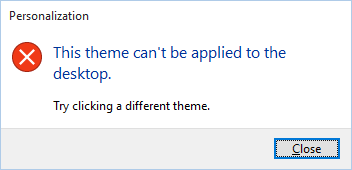
Microsoft 는 컴퓨터의 사용자 인터페이스를 개인화하기 위한 몇 가지 테마를 포함했습니다. 배경 사진, 색상부터 사운드 프로필, 마우스 커서까지 테마는 모든 것을 바꿀 수 있습니다. Microsoft 웹 사이트 에서 .themepack 파일을 다운로드 하여 Windows 10에 적용할 수도 있습니다.
이 테마는 바탕 화면에 적용할 수 없습니다
Windows 11/100 의 바탕 화면 오류에 이 테마를 적용할 수 없습니다(This theme can’t be applied to the desktop) 를 수정 하려면 다음 문제 해결 팁을 따르세요.
- 테마 파일 다시 다운로드
- 테마 동기화 비활성화
- 테마 설정 변경 방지(Prevent) 비활성화
- 테마 서비스 확인
- (Uncheck Remove)접근성 (Ease)센터(Access Center) 에서 배경 이미지 제거 설정을 선택 취소 합니다.
1] 테마 파일 다시 다운로드
앞서 언급했듯이 Windows 테마 파일의 확장자는 .themepack이며 Microsoft(Microsoft) 웹사이트 에서 다운로드할 수 있습니다 . 타사 소스에서 테마를 다운로드했는데 어떤 이유로든 파일이 손상된 경우 설치하는 동안 이 오류 메시지가 표시될 수 있습니다. 가급적이면 다른 위치에 파일을 다시 다운로드하고 Windows 10 컴퓨터에 적용하는 것이 좋습니다.
그것이 당신의 문제를 해결한다면 – 좋습니다. 그렇지 않으면 다음 단계를 계속 따르십시오.
2] 테마 동기화 비활성화
Windows 11/10 에서는 로컬 사용자 계정을 사용하거나 여러 컴퓨터에서 모든 것을 동기화 할 수 있는 Microsoft 계정을 사용할 수 있습니다 . 일부에서는 테마(Theme) 동기화 설정이 이 문제를 일으킬 수 있다고 보고했습니다. 따라서 Microsoft 계정(Microsoft Account) 을 사용하여 PC에 로그인하는 경우 테마(Theme) 동기화를 비활성화 하고 확인하십시오.
(Open Windows Settings)Win+I 버튼을 함께 눌러 Windows 설정을 엽니 다. 그런 다음 계정(Accounts) > 설정 동기화(Sync your settings) 로 이동합니다 . 개별 동기화 설정(Individual sync settings) 에서 해당 버튼을 토글하여 테마(Theme) 동기화 설정을 끕니다 .
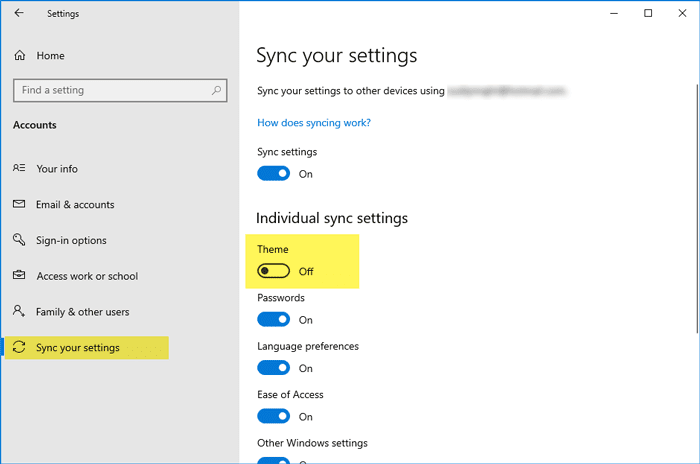
그런 다음 동일한 테마를 설치하거나 적용해 보십시오.
3] 테마 설정 변경 방지 비활성화(Prevent)
관리자가 다른 사람이 테마를 변경하지 못하도록 방지하는 데 사용할 수 있는 테마 변경 방지(Prevent changing theme) 라는 그룹 정책(Group Policy) 설정 이 있습니다. 실수나 관리자가 활성화한 경우 이 오류 메시지가 표시될 수 있습니다. 따라서 이 설정을 비활성화하고 문제가 해결되는지 확인할 수 있습니다.
이를 위해 로컬 그룹 정책 편집기를 열고 이 경로로 이동합니다.
User Configuration > Administrative Templates > Control Panel > Personalization
여기 에서 오른쪽에서 테마 변경 방지(Prevent changing theme) 설정을 찾을 수 있습니다 . 그것을 두 번 클릭하고 구성되지 않음(Not Configured ) 옵션이 선택 되어 있는지 확인하십시오 .
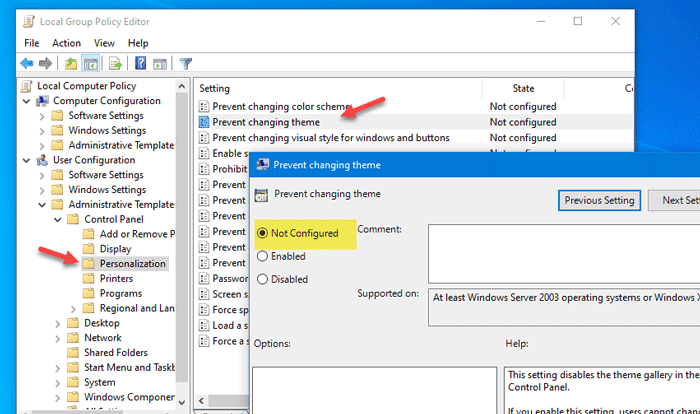
그렇지 않은 경우 옵션을 선택하고 테마를 컴퓨터에 적용하기 전에 변경 사항을 저장하십시오.
4] 테마 서비스 확인
테마가 작동하려면 백그라운드에서 항상 실행해야 하는 서비스가 있습니다. 따라서 서비스가 계속 실행되고 있는지 확인해야 합니다. 이를 위해 작업 표시줄(Taskbar) 검색 상자 에서 검색 하여 서비스 관리자를 열고 (open the Services Manager)이름(Name ) 열 에서 테마(Themes) 서비스를 찾으십시오. 그것을 더블 클릭하고 서비스 상태(Service status) 가 실행 중으로(Running) 설정되어 있는지 확인하십시오 .
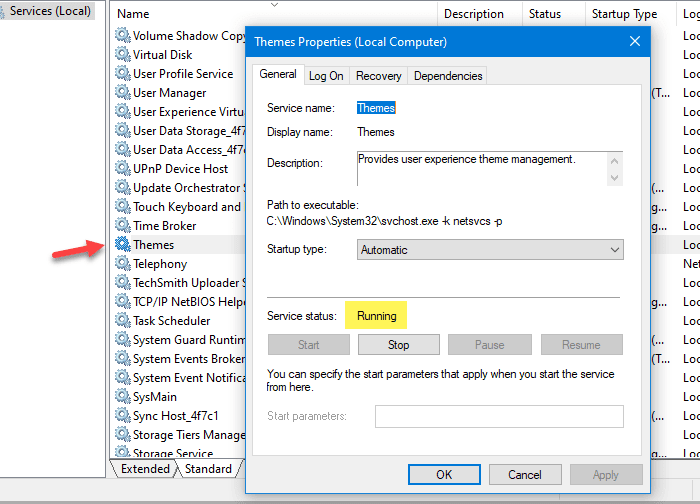
그렇지 않은 경우 시작 유형(Startup type) 드롭다운 목록에서 자동을 선택하고 각각 시작 버튼을 클릭 해야 (Automatic )합니다(Start ) .
여기에서 데스크탑 창 관리자 서비스(Desktop Window Manager Service) 가 시작되었는지 확인할 수도 있습니다.
그런 다음 변경 사항을 저장하고 평소와 같이 테마를 설치해 봅니다.
5] 접근성 (Ease)센터(Access Center) 에서 배경 이미지 제거 설정을 선택 취소 합니다.(Uncheck Remove)
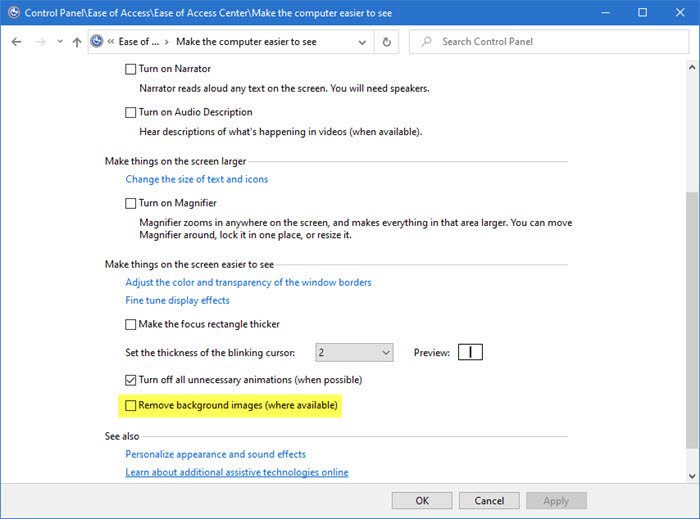
Control Panel > EaseAccess > EaseAccess Center > Make 섹션 을 엽니 다 . 로 이동:
여기에서 배경 이미지 제거(Remove background images) 설정을 선택 취소합니다.
적용을 클릭하고 종료합니다.
여기에 도움이 되기를 바랍니다.
Related posts
사용자가 Theme를 변경하지 못하게하는 방법 Windows 10
Windows 10에서 Themes를 변경하지 못하게하는 방법
Theme, Windows 11/10에서 Lock Screen & Wallpaper를 변경하는 방법
Windows 10에서 Themes을 만드고, 저장, 사용, 삭제하는 방법
Best Windows 10 용 무료 Dark Themes
Windows 10에서 Fix Bluetooth 사운드 지연
Windows 10에서 Disk Signature Collision problem을 수정하는 방법
Fix Crypt32.dll Windows 11/10에서 오류가 없거나 누락되지 않았습니다
Windows 10의 Best Battery monitor, Analytics & Stats Apps
Convert AVCHD Windows 10 용 무료 변환기를 사용하여 MP4
PPS file 란 무엇입니까? PPS Windows 11/10에서 PDF로 변환하는 방법은 무엇입니까?
Windows 10의 Microsoft Edge Browser Tips and Tricks
Windows 10 Home Edition에 Group Policy Editor를 추가하는 방법
Windows 10에서 Win32 Long Paths을 활성화 또는 비활성화하는 방법
사용 방법 Charmap and Eudcedit Windows 10의 내장 도구
PDF text은 Windows 10에서 파일을 편집하거나 저장할 때 사라집니다
Windows 10에서 Modern Standby에서 Network Connections를 활성화하십시오
Set or Change Default Media Player에서 Windows 11/10
Windows 10 컴퓨터에서 기본값 Webcam를 변경하는 방법
Windows 10의 Alarms and Clocks app을 사용하는 방법
